在 Windows 10 的文件资源管理器中添加打印目录功能
在某个Windows目录中创建所有文件和文件夹的文本文件列表非常容易。在这篇文章中,我们将引导您完成添加打印目录(add the print directory)功能并在文件资源管理器(File Explorer)中启用目录列表打印的步骤。
将打印目录(Add Print Directory)功能添加到资源管理器
通过成功完成此练习,您可以从Windows 10的(Windows 10)文件资源管理器(File Explorer)中启用目录列表的打印。请参阅下面给出的说明列表!
- 创建 Printdir.bat 文件。
- 保存 .bat 文件。
- 启动记事本。
- 复制粘贴注册表命令。
- 将文件保存到桌面。
- 双击(Double-click)保存的文件以将注册表项添加到Windows注册表。
- 单击确定并退出。
该方法向您解释了如何修改注册表。但是,如果您不正确地修改注册表,则可能会出现严重问题。确保您仔细遵循这些步骤。此外,我们建议您在修改注册表之前对其进行备份。(back up the registry)如果出现问题,您可以恢复注册表。
单击开始,单击运行,键入记事本(notepad),然后单击确定。
将以下文本粘贴到记事本(Notepad)中:
@echo off dir %1 /-p /o:gn > "%temp%\Listing" start /w notepad /p "%temp%\Listing" del "%temp%\Listing" exit
现在,转到左上角的文件菜单,然后从列表中选择(File)退出(Exit)选项。
然后点击是(Yes)按钮保存更改。
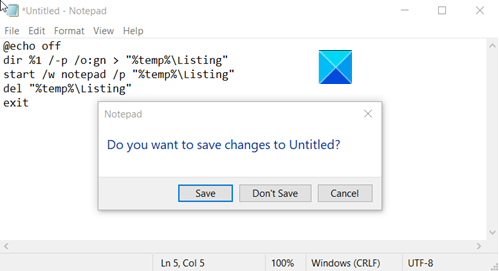
出现“另存为(Save As)”对话框时,在“文件(File)名”框中键入以下文本 - %windir%Printdir.bat。
完成后,点击保存(Save)按钮。
现在,按照Microsoft的建议,再次打开Notepad。
在记事本(Notepad)中键入以下命令。
Windows Registry Editor Version 5.00
[HKEY_CLASSES_ROOT\Directory\Shell]
@="none"
[HKEY_CLASSES_ROOT\Directory\Shell\Print_Directory_Listing]
@="Print Directory Listing"
[HKEY_CLASSES_ROOT\Directory\shell\Print_Directory_Listing\command]
@="Printdir.bat \"%1\""
[HKEY_CLASSES_ROOT\SOFTWARE\Classes\Directory]
"BrowserFlags"=dword:00000008
[HKEY_CLASSES_ROOT\SOFTWARE\Classes\Directory\shell\Print_Directory_Listing]
@="Print Directory Listing"
[HKEY_CLASSES_ROOT\SOFTWARE\Classes\Directory\shell\Print_Directory_Listing\command]
@="Printdir.bat \"%1\""
[HKEY_CURRENT_USER\Software\Microsoft\Windows\Shell\AttachmentExecute\{0002DF01-0000-0000-C000-000000000046}]
@=""
[HKEY_CLASSES_ROOT\SOFTWARE\Classes\Directory]
"EditFlags"="000001d2"
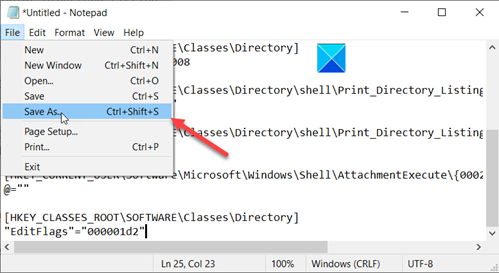
转到“文件(File)”菜单,选择“另存为(Save As)”,然后从“保存在”(ave in’)列表中选择“桌面”。(Desktop)
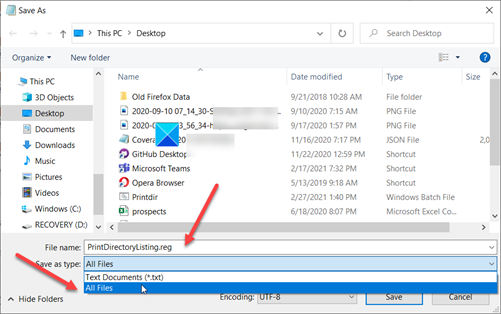
在框中输入PrintDirectoryListing.reg作为文件名。
展开Save As( Save As) type 列表的下拉菜单并选择All Files。
然后,单击保存(Save)。
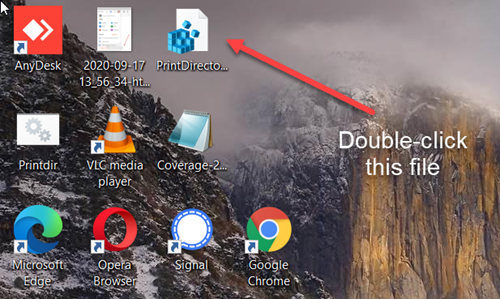
现在,转到您的桌面(Desktop)并双击LoggingOn.reg文件以将注册表项添加到Windows注册表。
在消息框中单击确定。(OK)
This should help!
Related posts
如何在Windows 10 File Explorer中启用旧版Search Box
在Windows 10创建New folder时File Explorer崩溃或死机
如何在Windows 10中添加Google Drive至File Explorer
如何添加或File Explorer在Windows 10删除Security tab
如何在Windows 10获取Help File Explorer
File Explorer不会Windows 11/10打开
如何在Windows 11获取Windows 10 Explorer & Context Menu
如何在Windows 10的File Explorer中更改文件夹的view template
File Explorer中Windows 11/10中File Explorer中最近的搜索条目的Turn
在 Windows 10 上的文件资源管理器中启用选项卡的 8 个应用程序
Fix File Explorer在Windows 10中将无法打开
如何在Windows 10中关闭Heap Termination Explorer的腐败
如何使Windows 10的File Explorer显示所有媒体文件的缩略图
如何在Windows 10中在File Explorer中打开Dropbox文件和文件夹
Windows 10 Vs 中的文件资源管理器有何不同?视窗 8.1
如何在Windows 10中打开File Explorer
修复文件资源管理器搜索在 Windows 10 中不起作用
在 Windows 10 中启用或禁用文件资源管理器搜索历史记录
如何在Windows 10中使用File Explorer视图,如Pro
图片Thumbnail Previews未显示在Windows 11/10的File Explorer中
